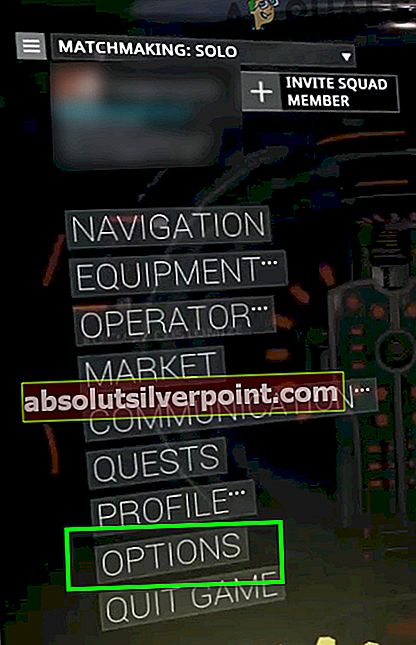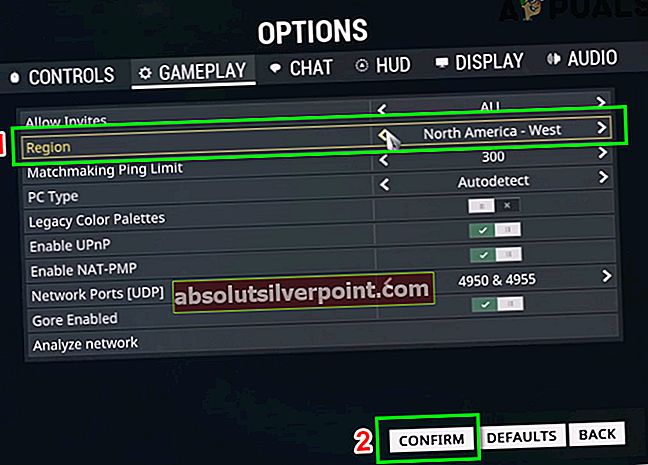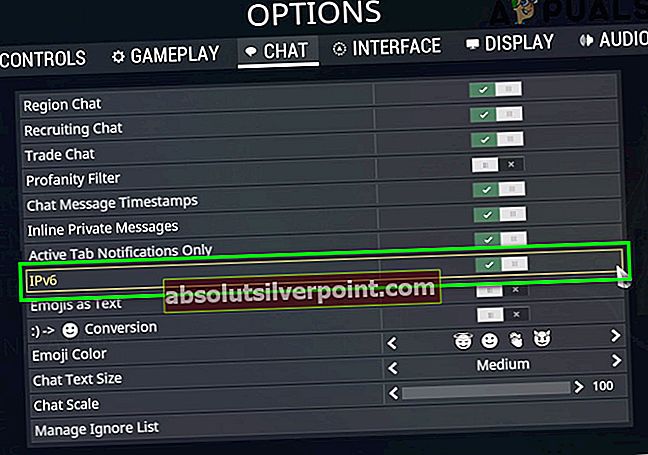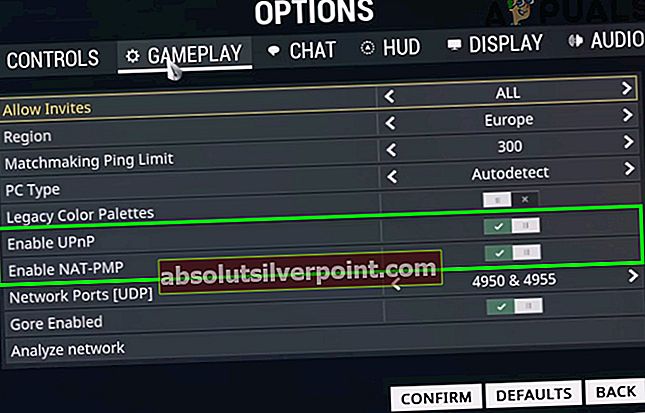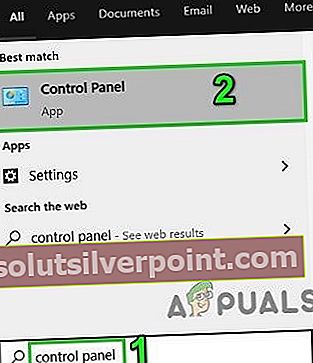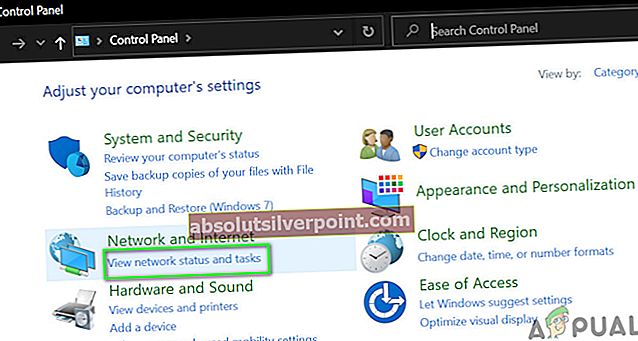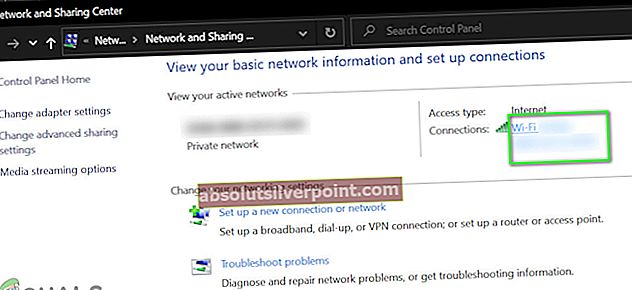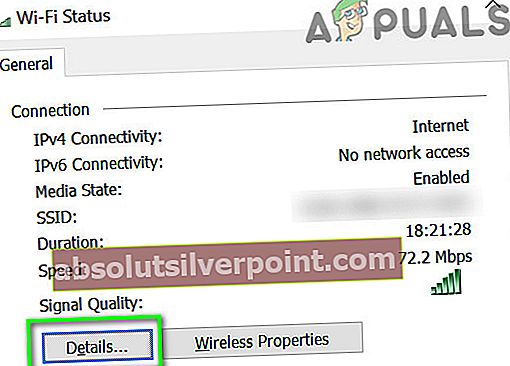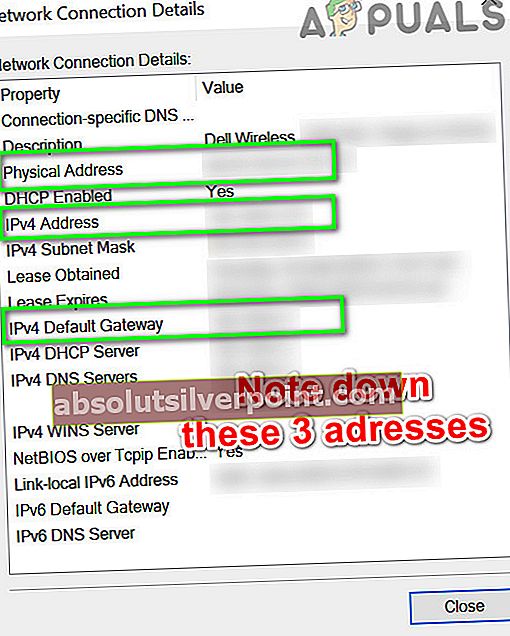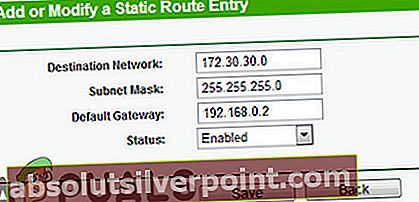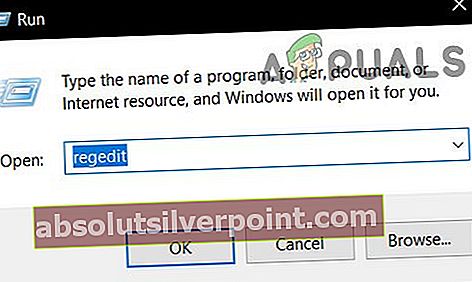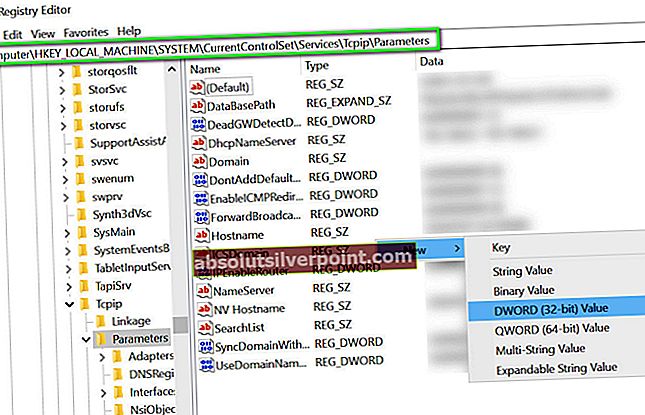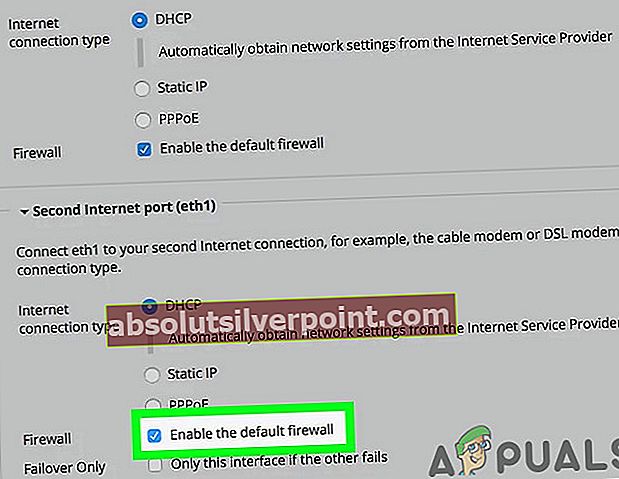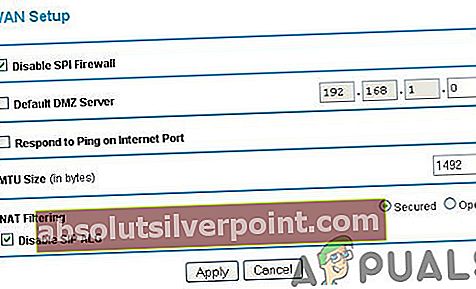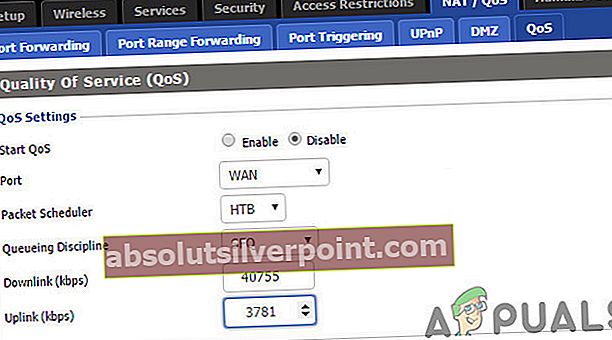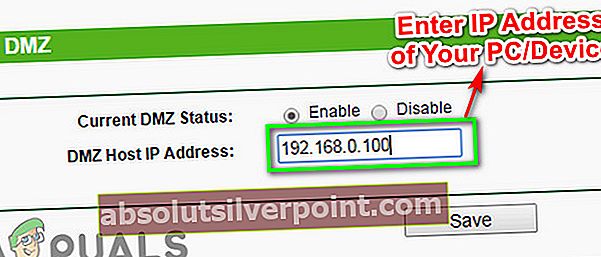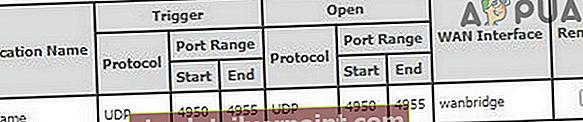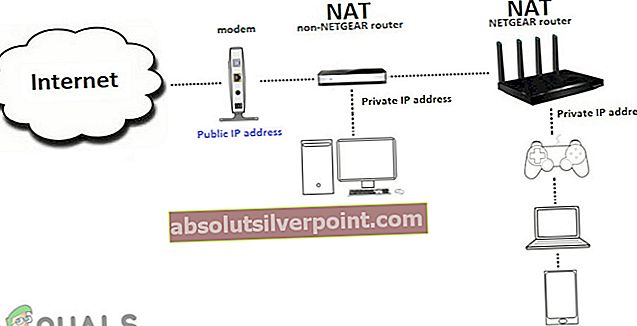Det Warframe-fejl 10054 kan skyldes problemer med din router, internetudbydere eller på grund af netværksindstillinger i spillet. Warframe viser Fejl 10054 med beskeden “En eksisterende forbindelse blev tvunget lukket af den eksterne vært. FEJL 10054“.

Du kan ikke modtage beskeder, når denne fejl opstår. Efter tilslutning igen en '_1' vises muligvis efter brugerens navn (antallet kan variere, da det afhænger af, hvor ofte denne afbrydelse sker for en bruger), og dermed vil spillerne ikke være i stand til at invitere brugeren til kampe. Dette kan blive et større problem i private beskeder / hvisker, da brugeren ikke kan se, om nogen har sendt en besked til ham. Her er nogle almindelige løsninger, som du bør prøve, før du går videre med de detaljerede løsninger:
- Rens boot dit system for at kontrollere, om en anden applikation / driver opretter problemet.
- Deaktiver dit antivirus og sluk for din firewall for at kontrollere, om de opretter problemet. Husk at tilføje Warframe.exe, Warframe.x64.exeog Launcher.exetil antivirus / firewall-undtagelser.
- Sørg for, at du ikke bruger nogen form for fuldmagt.
- Skift dit netværk midlertidigt for at kontrollere, om Warframe fungerer fint. I så fald er problemet med din router eller internetudbyder.
- Tilslut dit system direkte til modemet / internetkablet, og kontroller, om Warframe fungerer fint. I så fald er problemet med din router. I så fald skal du følge løsningerne i denne artikel relateret til routerens indstillinger.
For at rette / reparere chat i Warframe skal du følge nedenstående løsninger:
Løsning 1: Skift din In-Game-region
Fejlen 10054 kan kun være en kommunikationsfejl mellem dit spils region og Warframe-servere. Det kan simpelthen kontrolleres ved blot at skifte til en anden region og derefter vende tilbage til din region.
- Åbn Warframe-menu og klik på Muligheder.
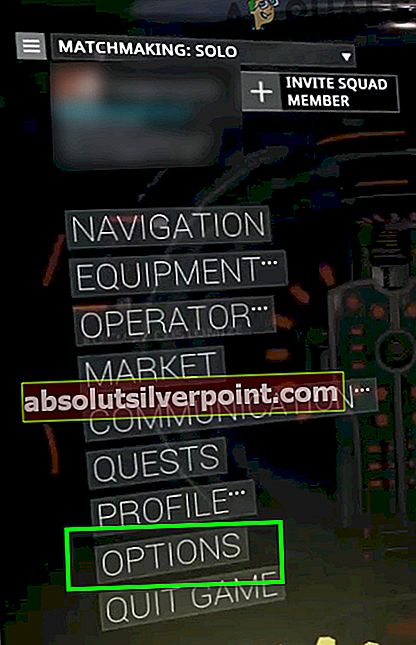
- Naviger derefter til Gameplay fanen og lave omregionen af spillet efter din smag.
- Klik nu på Bekræfte for at gemme ændringerne.
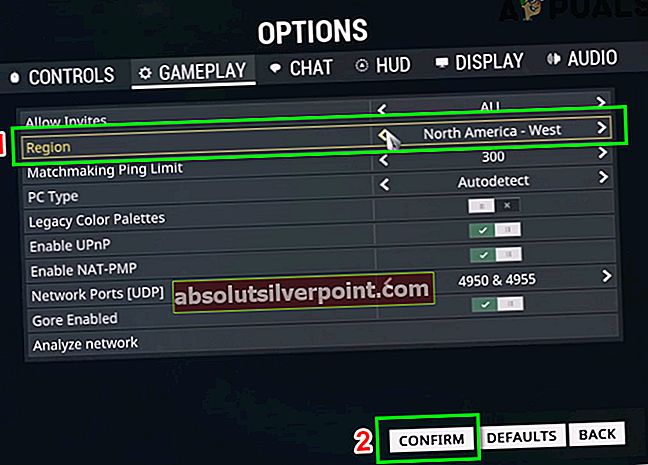
- Gå nu tilbage til din region.
- Derefter Afslut i Warframe-menuen, og kontroller, om den fungerer fint.
Løsning 2: Aktivér IPv6 til spillet, Windows og routeren
IPv6 (Internet Protocol version 6) er den nyeste version af IP-standarden. Internetprotokollen er kommunikationsprotokollen, der bruges til at tilvejebringe en identifikations- og lokaliseringsmekanisme til computere på netværk og dirigerer webtrafik over Internettet. Warframe kommunikerer bedre med IPV6. Aktivering af denne protokol i spillet, Windows og din router kan muligvis løse problemet.
- Start Warframe og åbn dens menu.
- Naviger nu til Snak fanen.
- Skift derefter kontakt af IPV6 til aktivere.
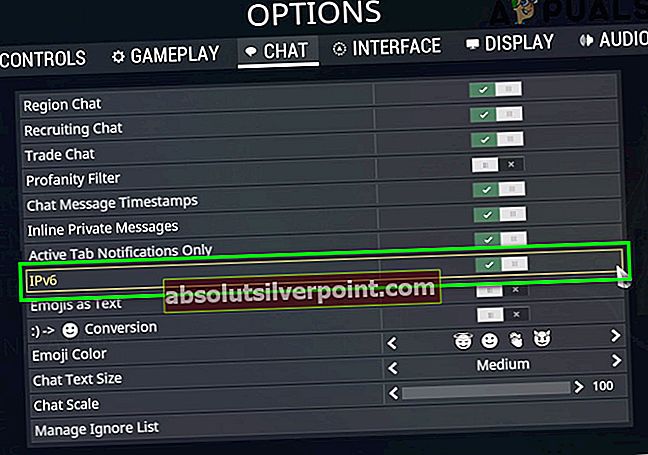
- Nu aktivere IPV6 på din Windows-pc. Du kan også aktivere IPv6 på din Windows-computer.
- Derefter aktiver IPv6 i din routers indstillinger.
- Start nu Warframe, og kontroller, om det er klart af fejlen.
Løsning 3: Opdater Windows-netværksindstillinger
Hvis netværksindstillingerne på dit Windows-system er korrupte eller ikke er optimale for Warframe, kan det forårsage den aktuelle Warframe-fejl. I så fald kan ændring / nulstilling af disse indstillinger muligvis løse problemet.
- Trykke Windows tast, og skriv i søgefeltet Kommandoprompt. Så i resultatlisten, Højreklik på Kommandoprompt og klik på Kør som administrator.

- Type følgende kommandoer en efter en og tryk på gå ind efter hver enkelt
netsh int ip reset c: \ resetlog.txt ipconfig / release (Spring over, hvis du bruger statisk IP). ipconfig / fornyt (Spring over, hvis du bruger statisk IP). ipconfig / flushdns netsh winsock reset
- Nu genstart dit system.
- Efter genstart skal du starte Warframe og kontrollere, om det fungerer fint.
Løsning 4: Brug Google DNS
DNS-server bruges til at oversætte navnet på webstedet til deres værts IP-adresse. Hvis din DNS-server har problemer med at forespørge Warframe-serverne, kan spillet muligvis kaste fejlen 10054. I så fald kan brug af Google DNS-serveren muligvis løse problemet.
- Lave om DNS-serveren til Googles DNS. Sørg for, at du er logget ind som administrator.
- Når du har skiftet DNS-server, skal du starte Warframe og kontrollere, om fejlen 10054 er fri.
Løsning 5: Opret en ny WarFrame-konto
Den aktuelle Warframe-fejl kan opstå på grund af et problem med din konto. Du kan kontrollere det ved at oprette en anden Warframe-konto. Men husk, at en bruger har lov til at have flere konti, men det er forbudt at handle, give eller interagere mellem kontiene. Hvis han gør det, vil DE forbyde begge hans konti.
- Log ud af din nuværende Warframe-konto.
- skab en ny Warframe-konto.
- Nu Log ind med den nye konto, og kontroller, om spillet fungerer fint.
Løsning 6: Deaktiver UPnP og NAT-PMP i spilindstillinger
Der kan være forskellige muligheder i spillet, der kan forårsage det problem, der diskuteres. Ændring af disse muligheder kan løse problemet.
- Åbn Warframe-menu og klik på Muligheder.
- Naviger derefter til Gameplay fanen.
- Nu slukke afbryderen af Aktivér UPnP.
- Derefter slukke afbryderen af Aktivér NAT-PMP.
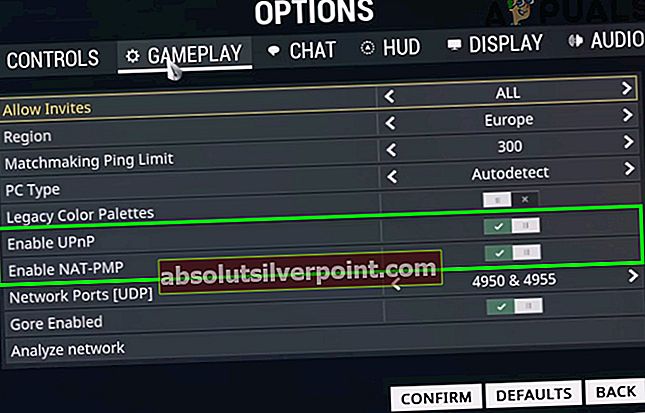
- Nu bekræfte for at gemme ændringerne.
- Gå derefter ud af Warframe-menuen og kontroller, om den fungerer fint.
Løsning 7: Brug statisk IP i routeren
Normalt opretholdes IP-ordningen for hjemmenetværket automatisk ved brug af DHCP. Det har sine fordele, men Warframe-kommunikation bruger IP-adressen på din pc, som automatisk kan ændres af DHCP og dermed forårsage problemet. I så fald kan indstilling af en statisk IP-adresse til din pc muligvis løse problemet.
- Trykke Windows tast, og skriv i søgefeltet Kontrolpanel. Klik derefter på listen over resultater Kontrolpanel.
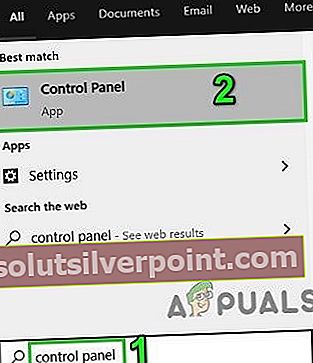
- Nu åben Se netværksstatus og opgaver.
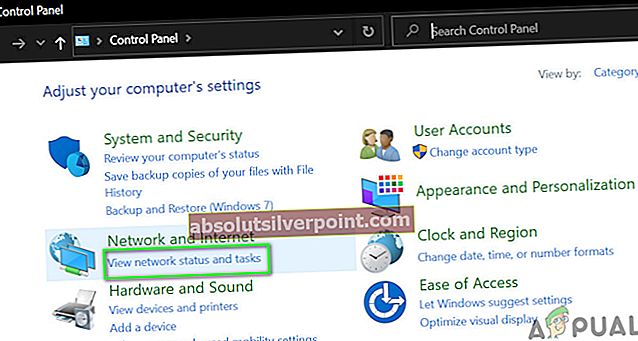
- Derefter i højre rude i vinduet, klik på din forbindelsesnavn (lige ved siden af forbindelserne).
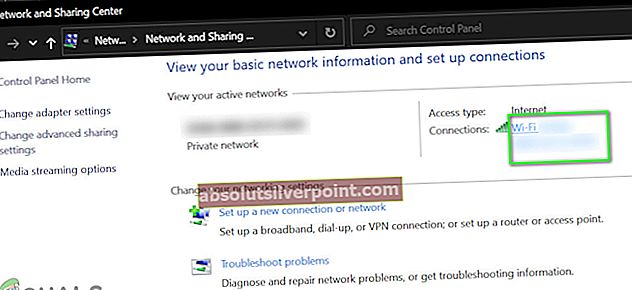
- Klik nu på detaljer.
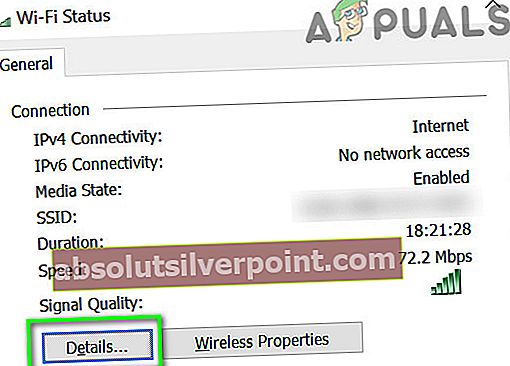
- Noter derefter din IPV4 standard gateway, IPV4-adresseog fysisk adresse (MAC) af din forbindelse.
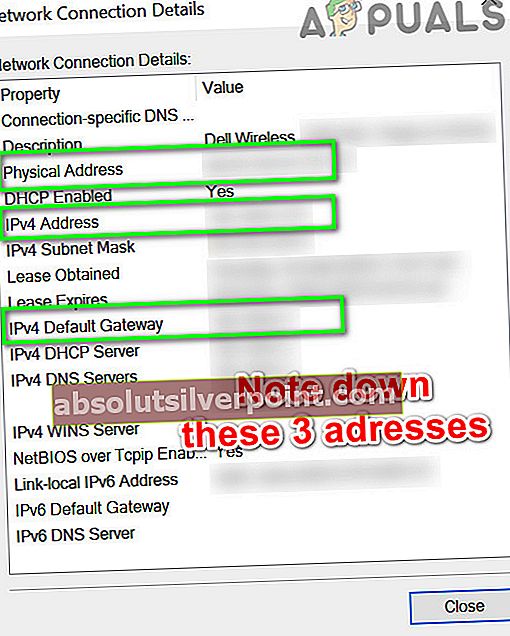
- Åbn nu din browser, og skriv din IPV4 standard gateway, som åbner din routers indstillingsside.
- I avanceret opsætning eller DHCP (dette vil variere afhængigt af mærke og model på din router), find Adressereservation (eller noget lignende).
- Skriv derefter ovennævnte Mac-adresse og IPV4-adresse i de relevante felter.
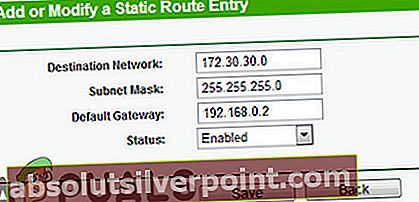
- Derefter ansøge og gem ændringerne.
- Start nu Warframe, og kontroller, om den fungerer fint.
Løsning 8: Deaktiver UPnP / NAT-PMP / Streng NAT i routeren
Universal Plug and Play (UPnP) er en netværksprotokol, der muliggør kommunikation af kabelforbundne / trådløse forbindelser til internettet med minimal konfiguration. Men på grund af denne protokols åbne karakter har Warframe kommunikationsproblemer ved brugen af denne protokol. Deaktivering af UPnP kan løse det problem, du står over for i øjeblikket.
- Deaktiver UPnP af din router. Hvis din router bruger NAT-PMP, skal du også deaktivere den også.
- Deaktiver det streng NAT hvis aktiveret.
- Start derefter Warframe, og kontroller, om den fungerer fint.
Løsning 9: Brug Regedit til at deaktivere TCP / IP
Transmissionsstyringsprotokol over internetprotokol, almindeligvis kendt som TCP / IP, er et sæt regler, der bruges til at forbinde forskellige systemer via internettet. Hvis Windows-poster i registreringsdatabasen, der er relateret til det, er korrupte, kan Warframe smide fejlen under diskussion. I så fald kan deaktivering af Windows-registreringsdatabasenøgler, der vedrører TCP / IP på din pc, løse problemet.
- Trykke Windows + R nøgler og type Regedit.
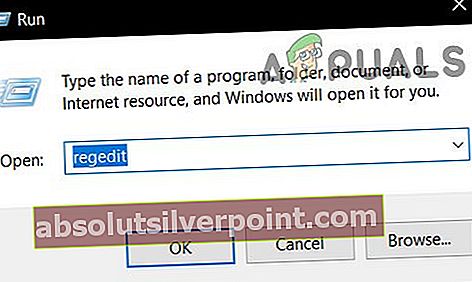
- Nu navigere til følgende sti:
HKEY_LOCAL_MACHINE \ SYSTEM \ CurrentControlSet \ services \ Tcpip \ Parameters
- Højreklik i det tomme område af højre rude i registreringseditorvinduet. Derefter svæver over nyt og i undermenu Klik på DWORD (32-bit) værdi.
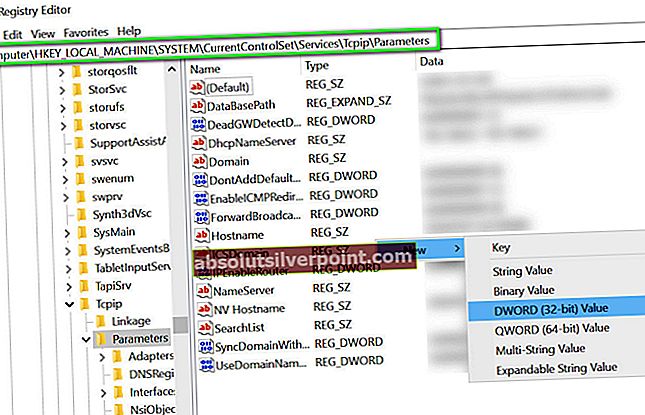
- Navngiv denne registreringsdatabasenøgle som TdxPrematureConnectIndDisabled og derefter ændre dens værdi til 1.
- Nu genstart dit system.
- Ved genstart skal du starte Warframe og kontrollere, om den fungerer fint.
Løsning 10: Skift dine routerindstillinger
Hvis dine routerindstillinger ikke er konfigureret korrekt til Warframe, kan Warframe muligvis kaste den aktuelle fejl under diskussion. I så fald kan ændring af disse indstillinger muligvis løse problemet. Problemet kan skyldes din routers firewall, aktiveret QoS, deaktiveret DMZ
- Åben din routers administratorside.
- Navigere til Firewall fanen (dette kan variere efter mærke og model på din router) og Sluk den (eller indstil til den lavest mulige indstilling).
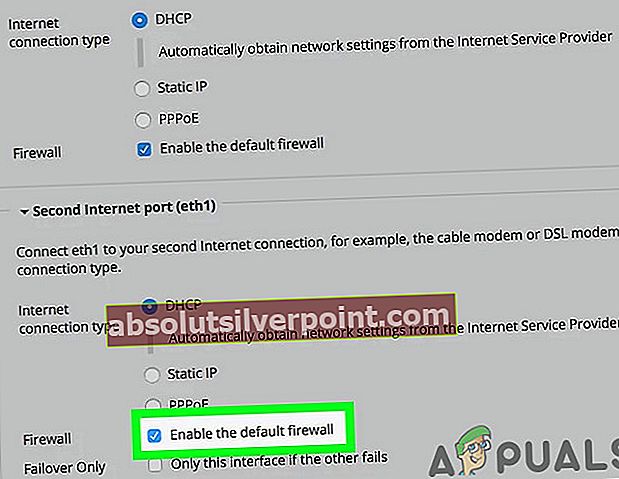
- Hvis din router understøtter Stateful Packet Inspection (SPI), og deaktiver det derefter også.
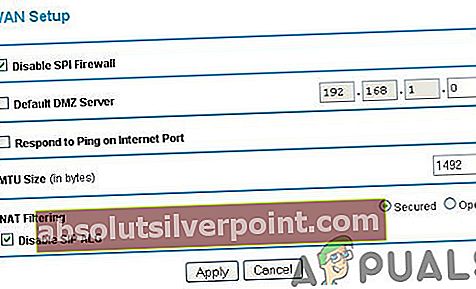
- Derefter navigere til Fremskreden fanen (dette kan variere alt efter mærke og model på din router).
- Åben QoS opsætning og Deaktiver det også.
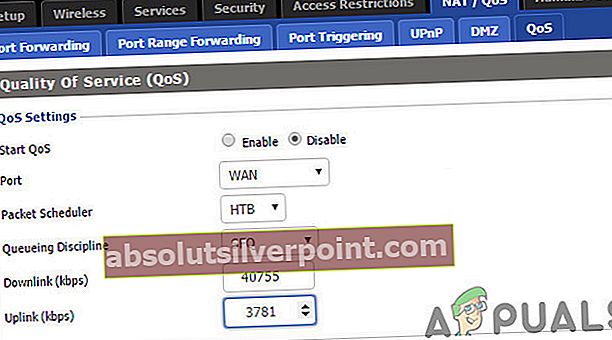
- Naviger til DMZ (indstillingen vil være forskellig afhængigt af din routers mærke og model).
- Aktiver derefter aktuelle DMZ-status og indtast IP-adressen på din pc / konsol i DMZ-værts-IP adressefelt.
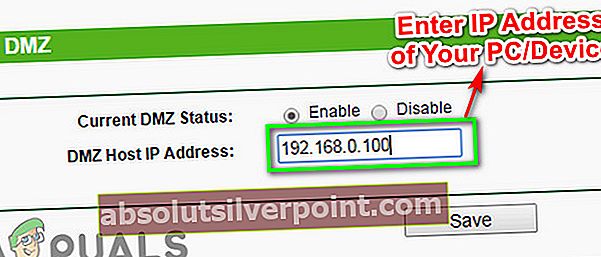
- Gemme dine ændringer og genstart dit router.
- Start nu Warframe, og kontroller, om det er klart af fejlen.
Hvis du stadig har problemer, kan problemet skyldes din routers NAT-indstillinger. NAT spiller en vigtig rolle i omlægning af et IP-adresserum. Måske er dine NAT-protokolindstillinger ikke konfigureret korrekt til Warframe og forårsager dermed fejlen 10054. I så fald kan konfigurering af disse indstillinger muligvis løse problemet.
- Åben administratorsiden på din router.
- Gå til NAT-opsætning og åbn port udløser opsætning.
- Tilmeld portene som nævnt i billedet nedenfor:
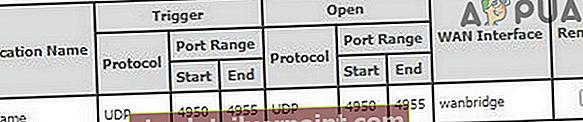
- UDPporte: 4950 & 4955 (hvis du har ændret disse Warframe-standarder, skal du bruge de ændrede værdier).
- TCP / UDP-portinterval: 6695 til 6699 (hvis 4950 og 4955 ikke fungerer i portområdet, skal du bruge disse).
- TCP / UDP-port: 443
- I din router WAN-indstillinger: Aktivér SIP-ALG eller ALG. (Hvis din router har flere muligheder end bare at aktivere / deaktivere, skal du aktivere alle muligheder)
- Hvis din router har mulighed for IGMP-proxying, derefter aktivere det.
- Husk at tilføj disse havne til dit antivirus / firewall såvel.
- Sørg for, at din kommunikation ikke er begrænset af dobbelt NAT (internettrafik gennem modem og Wi-Fi, mens begge fungerer som routere). I så fald skal du nedgradere dit modem til brotilstand.
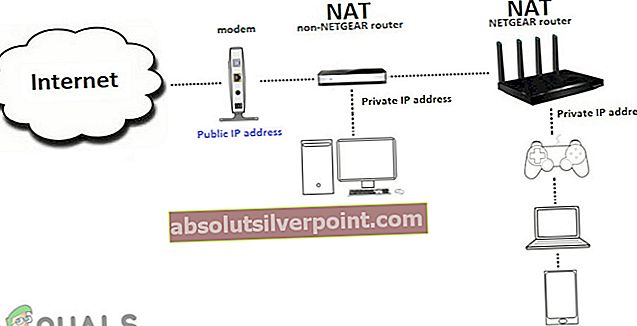
Hvis intet har fungeret for dig, så prøv at blive i regionchatten, medmindre det er løst. Du skal også kontakte din internetudbyder for at løse problemet. Hvis du bruger nogen form for mobilt internet, bliver din trafik måske dirigeret gennem APN, da disse internetudbydere bruger APN'er. Men disse APN'er er NAT-forbudte (ændring af NAT-indstillinger på din router påvirker ikke internetudbyderens blokering) og kan derfor forårsage problemet. Internetudbyderen kan give dig en APN, hvor NAT ikke er forbudt (men normalt ikke).
Mærker Warframe